原图
 |
| 最终效果 |
 |
| 1、打开原图,适当的进行优化处理,适当的调整下图片的色阶等。大致把光感调整一下。 2、按Ctrl + U调整色相和饱和度。用吸管吸取树叶的颜色,然后进行色相的改变可以达到变换季节的目的。我了突出冬天的感觉我们需要把明度调到最大。 |
 |
| 要注意明度底下那个容差的滑块调节,她可以均匀过度颜色不自然的情况。。 |
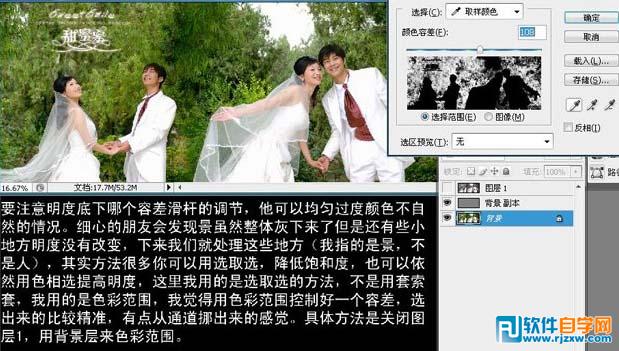 |
 |
| 3、到这步虽然景色都灰白了,下面我们开始加大图片的色差及对比突出雪的感觉。 |
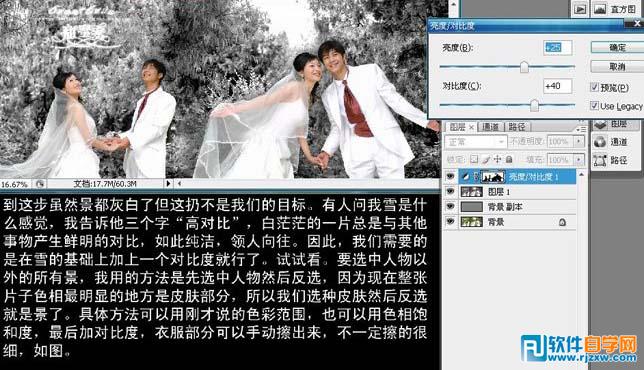 |
| 4、大致的雪景做好以后,把图层1复制一份,对部分执行:滤镜 > 模糊 > 高斯模糊,数值为3左右,确定后把图层混合模式改为“叠加”,加上图层蒙版把人物部分用黑色画笔擦出来。 |
 |
| 5、最好一步,为雪赋予细节。整体加一个对比度,然后用笔刷大致擦出透视关系,其中不包括人物部分。 |
 |
评论留言